Kuinka muuttaa äänenvoimakkuuden säätöliittymää Windows 10:ssä
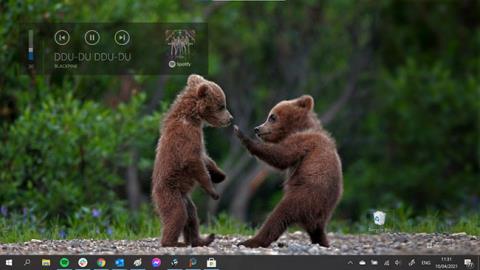
Windows 10:tä kritisoidaan usein käyttöliittymän epäjohdonmukaisuuksista ja vanhentuneista äänenvoimakkuuden säätimistä. Voit muuttaa sen seuraavasti.
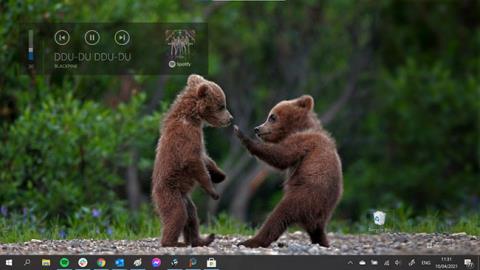
Windows 10:tä kritisoidaan usein käyttöliittymän epäjohdonmukaisuuksista ja vanhentuneista äänenvoimakkuuden säätimistä. Ja valitettavasti Microsoft ei koskaan halunnut laittaa tätä tehtävälistalleen.
Windows 10 Volume Flyout (ääniohjausliittymä) on yksi pahimmista käyttöliittymäongelmista käyttöjärjestelmän kanssa. Sitä ei ole päivitetty Windows 8:n jälkeen, se on liian suuri, se peittää katsomasi videon, pysyy päällä liian kauan ja sitä ei voi täysin muokata.
Onneksi on olemassa muutamia sovelluksia, jotka ovat vihdoin ilmaantuneet käsittelemään tätä tilannetta. 2 niistä on ModernFlyouts ja AudioFlyout.
Windows 10:n äänenvoimakkuuden säätöliittymän muuttaminen ModernFlyoutsilla
ModernFlyouts kehittäjiltä ShankarBUS ja Sam G pyrkii korvaamaan varaston äänenvoimakkuuden säätöliittymän omalla, erittäin muokattavalla versiollaan.
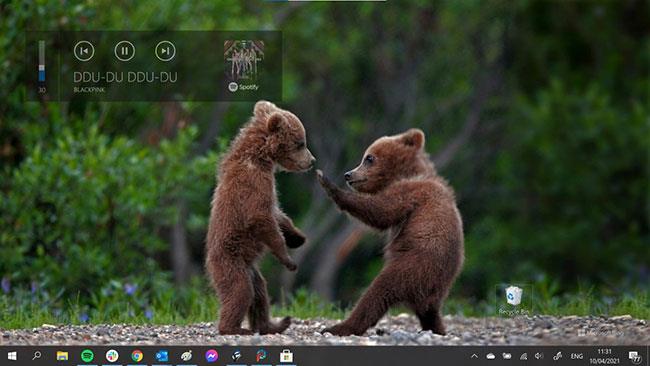
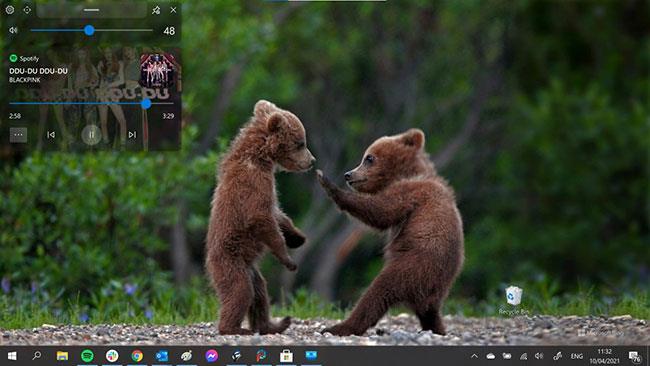
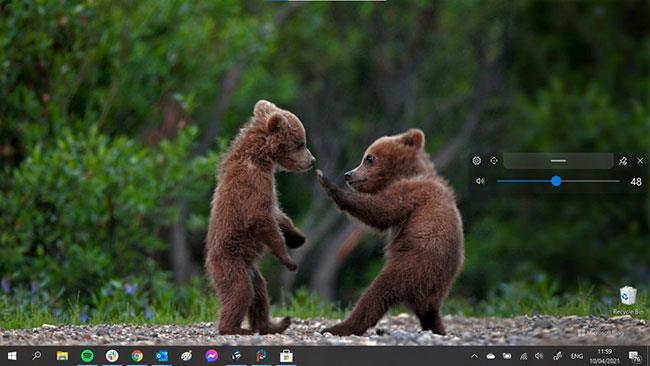
Yllä olevissa kuvissa näkyy vanha versio, suurempi versio ja uusi kompakti versio.
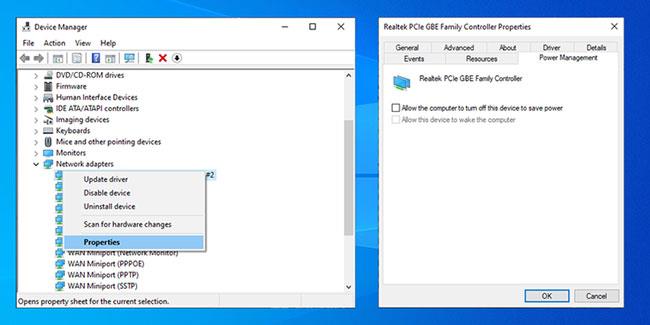
Uusi äänenvoimakkuuden säätöliittymä voidaan sijoittaa mihin tahansa näytölle
Uusi äänenvoimakkuuden säätöliittymä voidaan sijoittaa mihin tahansa näytölle. Voit määrittää, kuinka kauan haluat sen olevan näytöllä, kuinka läpinäkyvä haluat sen olevan ja monia muita vaihtoehtoja. Työkalu tukee jopa tummia ja vaaleita tiloja.
Vaihtoehtoisia kirkkauden, lentokonetilan ja lukitusnäppäimen vaihtoehtoja on myös saatavilla. Sovellus on avoimessa kehityksessä GitHubissa ja on tällä hetkellä esikatselutilassa, joten älä odota 100% luotettavuutta, varsinkin kun sen on vaihdettava alkuperäinen äänenvoimakkuuden säätöliittymä juuri ennen lataamista, joten se ei välttämättä aina onnistu, mutta se on silti suuri parannus nykyiseen verrattuna.
Windows 10:n äänenvoimakkuuden säätöliittymän muuttaminen AudioFlyoutin avulla
Voit muuttaa alkuperäisen äänenvoimakkuuden säätimen ulkoasua. Kolmannen osapuolen kehittäjä on käynnistänyt uuden ohjelman nimeltä AudioFlyout korvatakseen vanhentuneen käyttöliittymän. Ja tässä on kuinka se tehdään.
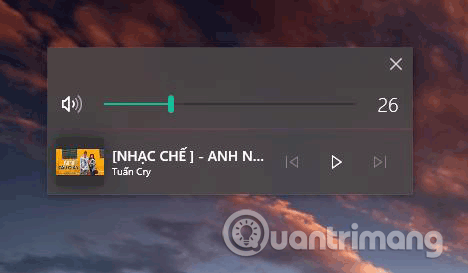
Vaihe 1. Ensin sinun on ladattava ohjelma tämän linkin mukaisesti .
Vaihe 2. Pura lataamisen jälkeen AudioFlyout.zip-tiedosto suosikkipurkutyökalullasi .
Vaihe 3. Napsauta hiiren kakkospainikkeella AudioFlyout.exe- tiedostoa ja valitse Suorita järjestelmänvalvojana .
Vaihe 4 . Jos näet viestin, jossa pyydetään käyttäjätilien valvontaa , napsauta Kyllä .
Siinä kaikki, olet onnistuneesti korvannut vanhan äänenvoimakkuuden säätöliittymän. Jos et vieläkään tiedä, miten se tehdään, voit katsoa alla olevan opetusvideon.
Menestystä toivottaen!
Kioskitila Windows 10:ssä on tila, jolla voit käyttää vain yhtä sovellusta tai käyttää vain yhtä verkkosivustoa vierailevien käyttäjien kanssa.
Tämä opas näyttää, kuinka voit muuttaa tai palauttaa Camera Roll -kansion oletussijaintia Windows 10:ssä.
Hosts-tiedoston muokkaaminen voi aiheuttaa sen, että et voi käyttää Internetiä, jos tiedostoa ei ole muokattu oikein. Seuraava artikkeli opastaa sinua muokkaamaan isäntätiedostoa Windows 10:ssä.
Valokuvien koon ja kapasiteetin pienentäminen helpottaa niiden jakamista tai lähettämistä kenelle tahansa. Erityisesti Windows 10:ssä voit muuttaa kuvien kokoa erässä muutamalla yksinkertaisella vaiheella.
Jos sinun ei tarvitse näyttää äskettäin vierailtuja kohteita ja paikkoja turvallisuus- tai yksityisyyssyistä, voit helposti sammuttaa sen.
Microsoft on juuri julkaissut Windows 10 Anniversary Update -päivityksen, joka sisältää monia parannuksia ja uusia ominaisuuksia. Tässä uudessa päivityksessä näet paljon muutoksia. Windows Ink -kynän tuesta Microsoft Edge -selainlaajennuksen tukeen, Start Menu ja Cortana ovat myös parantuneet merkittävästi.
Yksi paikka monien toimintojen ohjaamiseen suoraan ilmaisinalueella.
Windows 10:ssä voit ladata ja asentaa ryhmäkäytäntömalleja hallitaksesi Microsoft Edge -asetuksia, ja tämä opas näyttää prosessin.
Dark Mode on tumman taustan käyttöliittymä Windows 10:ssä, joka auttaa tietokonetta säästämään akun virtaa ja vähentämään vaikutusta käyttäjän silmiin.
Tehtäväpalkissa on rajoitetusti tilaa, ja jos työskentelet säännöllisesti useiden sovellusten kanssa, tila saattaa loppua nopeasti, jotta voit kiinnittää lisää suosikkisovelluksiasi.









